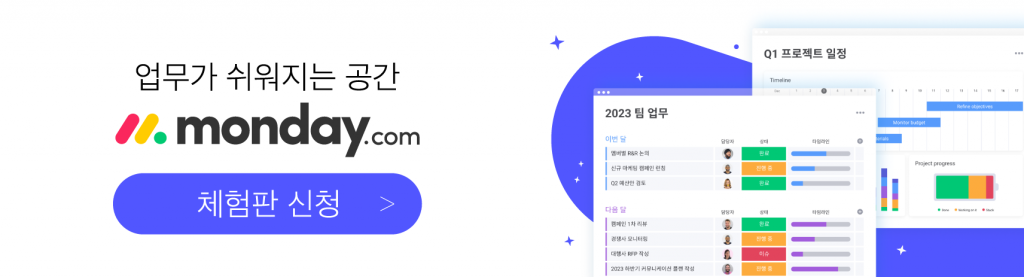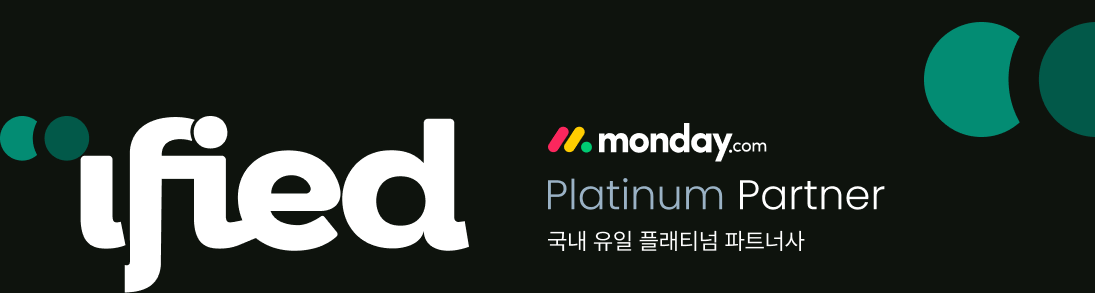안녕하세요. 먼데이닷컴 공식 파트너 아이파이드입니다.
저희 아이파이드는 국내 유일 플래티넘 파트너사로서, 많은 기업과 사용자분들이 먼데이닷컴을 쉽고 빠르게 도입하고 실무에 활용할 수 있도록 지원하고 있습니다.
이번 포스팅은 먼데이닷컴이 아직 낯설고 다소 막막하게 느껴지는 분들을 위해 준비했습니다. 업무 공간 구성부터, 보드를 통한 업무 시각화, 자동화를 통한 효율화, 팀원과 협업까지. 먼데이닷컴을 실무에 맞추어 간단하게 세팅하는 방법을 단계별로 소개합니다. 순서대로 따라 하면서 업무 환경에 맞게 워크플로우를 완성해 보세요 💻
[함께 읽으면 좋은 글] 2025 업무 혁신을 위한 협업툴 먼데이닷컴 🚀
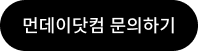
🧷 보다 빠른 이해를 돕기 위해 영상 버전(블로그 최하단)도 준비되어 있으니, 함께 확인해보세요!
🧷 먼데이닷컴 업무 템플릿 모음
0. 먼데이닷컴 기본 구조
먼데이닷컴은 워크스페이스 > 폴더 > 보드 구조로 이루어져 있습니다.
워크스페이스와 폴더는 공간을 구분하는 개념이며, 보드는 실제 업무가 진행되는 핵심 공간입니다.
- 워크스페이스: 부서나 팀 단위로 구분하여 업무를 관리하는 공간
- 폴더: 워크스페이스 내 여러 보드들을 그룹화할 수 있는 기능
- 보드: 업무나 프로젝트를 기록하고 관리하는 실질적인 작업 공간
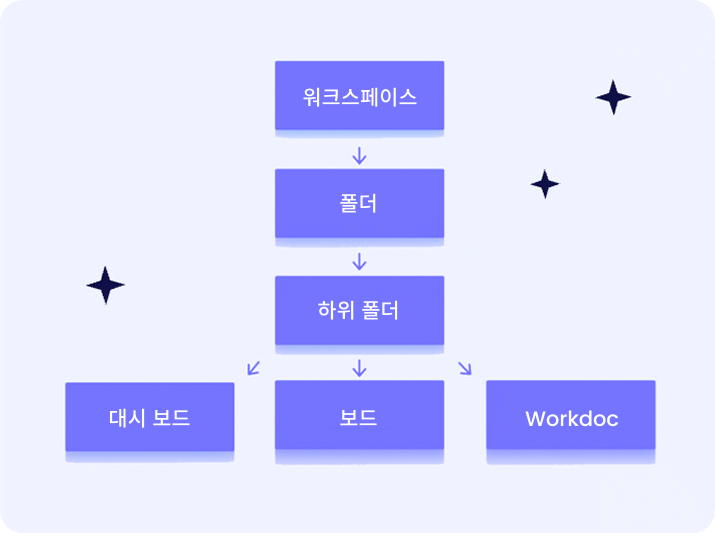
1. 워크스페이스 및 폴더 생성
✅ 워크스페이스 생성
가장 먼저, 팀 혹은 부서 단위로 활용할 워크스페이스를 생성합니다.
- 워크스페이스 생성 방법
① 좌측 상단 워크스페이스 목록 클릭 – ➁ [ + 워크스페이스 추가 ] 클릭 – ③ 워크스페이스 이름 입력 – ④ [ 워크스페이스 추가 ]
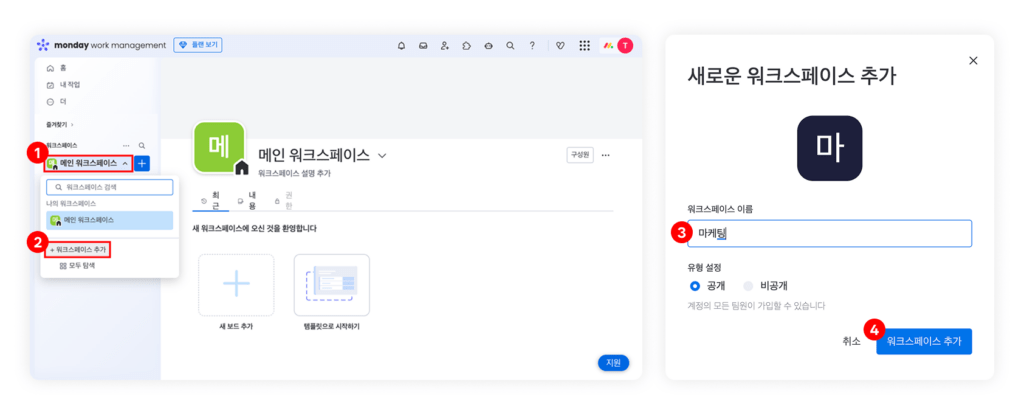
상단 이미지 ①과 같이 워크스페이스 드롭다운 메뉴를 클릭하고 [ + 워크스페이스 추가 ]를 클릭하면, 워크스페이스 생성을 위한 창이 활성화 됩니다. 해당 창에서 워크스페이스의 이름과 유형을 설정할 수 있으며, 아이콘과 색상을 지정하여 구분하기 쉽게 관리할 수 있습니다.
📌 CHECK POINT ㅣ 먼데이닷컴 처음 접속하면 기본적으로 메인 워크스페이스가 자동 생성되어있습니다. 집 모양 아이콘으로 표시되는 메인 워크스페이스는 변경이나 삭제가 불가능한 기본값으로, 전사적으로 관리가 필요한 공통 업무나 공지사항을 관리하는 공간으로 운영하는 데 적합합니다. 따라서, 메인 워크스페이스는 개별 부서 단위보다는 전사 공지, 공통 프로젝트, 사내 규정 관리와 같이 모든 구성원이 확인해야 하는 정보를 관리하는 용도로 활용하시는 것을 권장드립니다.
✅ 폴더 생성
워크스페이스 생성을 마쳤다면, 이제 보드를 체계적으로 관리하기 위해 폴더를 생성해 보겠습니다.
폴더는 프로젝트별로 여러 개의 보드를 운영하거나, 시기·부서·주제별로 업무를 구분하여 관리하고자 할 때 유용합니다. 폴더는 필요에 따라 선택적으로 추가하거나, 추후 생성해도 무방합니다.
- 폴더 생성 방법
① 좌측 상단 워크스페이스 옆 [ + ] 클릭 – ➁ [ 폴더 ] 클릭 – ③ 폴더 이름 옆 점 세개 [ ··· ] 클릭
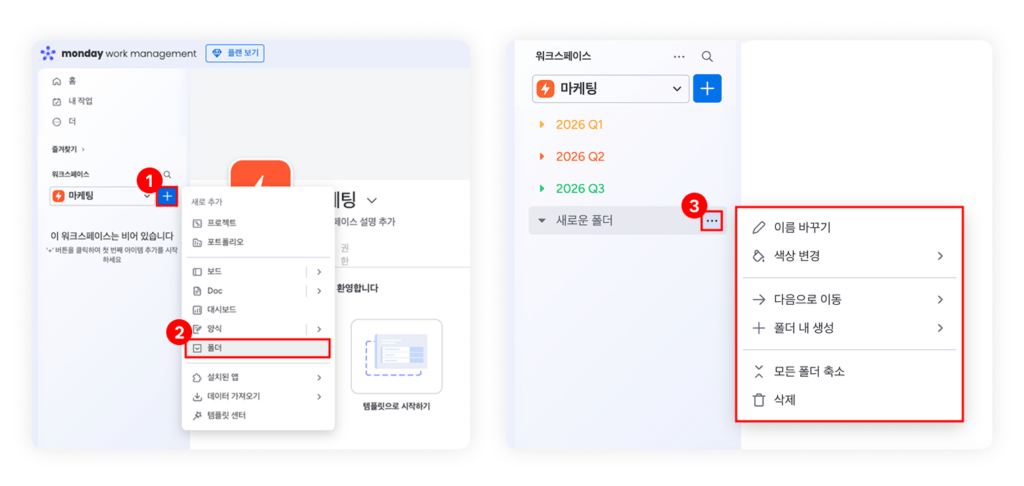
상단 이미지③과 같이 폴더 이름 위에 마우스 커서를 올리면 점 세개 [···] 아이콘이 활성화됩니다. 클릭하여 이름이나 색상을 변경할 수 있으며, 폴더 위치를 이동하거나 하위 폴더를 생성하는 등 폴더 설정 기능을 활용할 수 있습니다.
2. 보드 생성
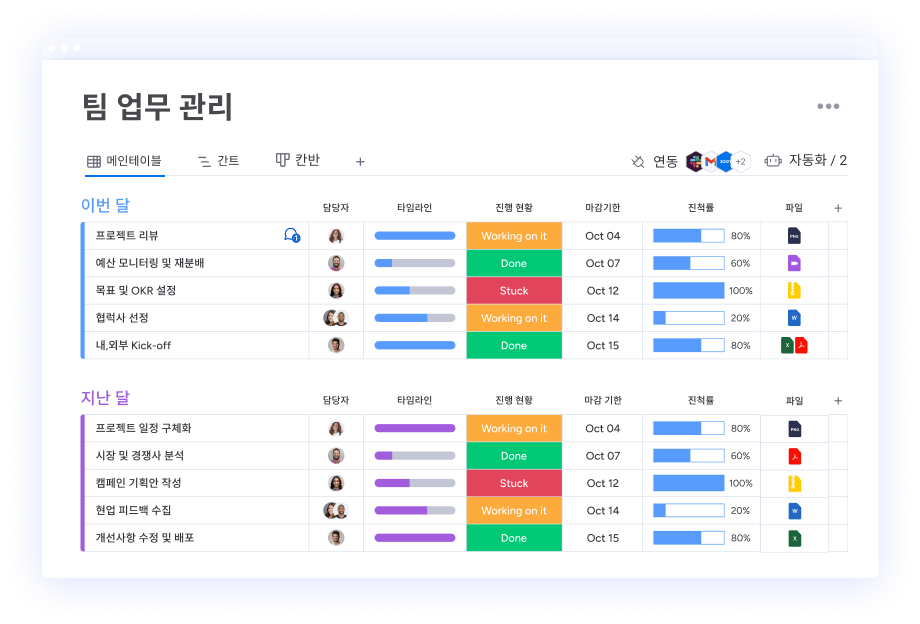
이제, 실제 업무 진행을 위한 보드를 생성할 차례입니다. 보드는 프로젝트 및 업무 흐름에 맞추어 자유롭게 커스터마이즈할 수 있어, 다양한 업무 유형에 따라 폭넓게 적용할 수 있습니다.
- 보드 생성 방법
① 좌측 상단 [ + ] 클릭 – ➁ [ 보드 ] – ③ [ 새로운 보드 ] – ④ 보드 이름 및 보드 유형 설정 – ⑤ [ 보드 생성하기 ] 클릭
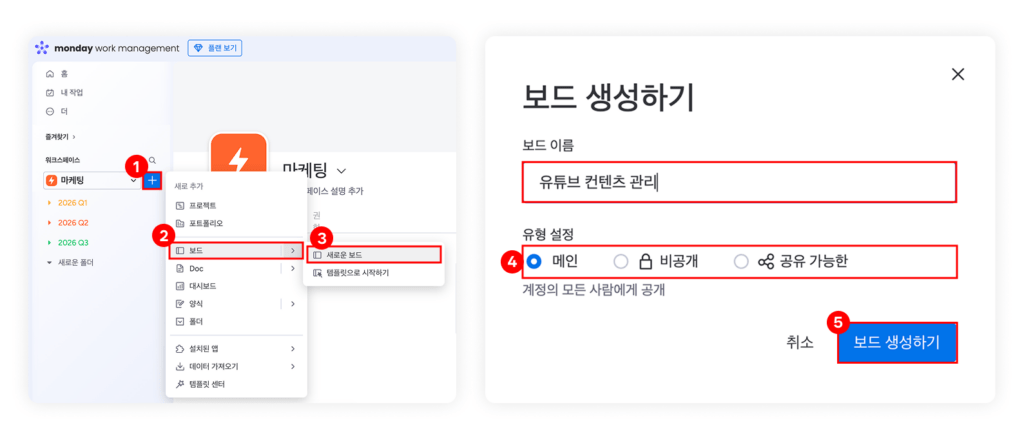
위 단계를 따라 진행하셨다면, 아래와 같이 보드가 생성되는 것을 확인할 수 있습니다.
이제 이어서 그룹과 아이템을 생성해볼 텐데요. 그 전에 보드의 유형과 구조를 간단히 소개해드리겠습니다.
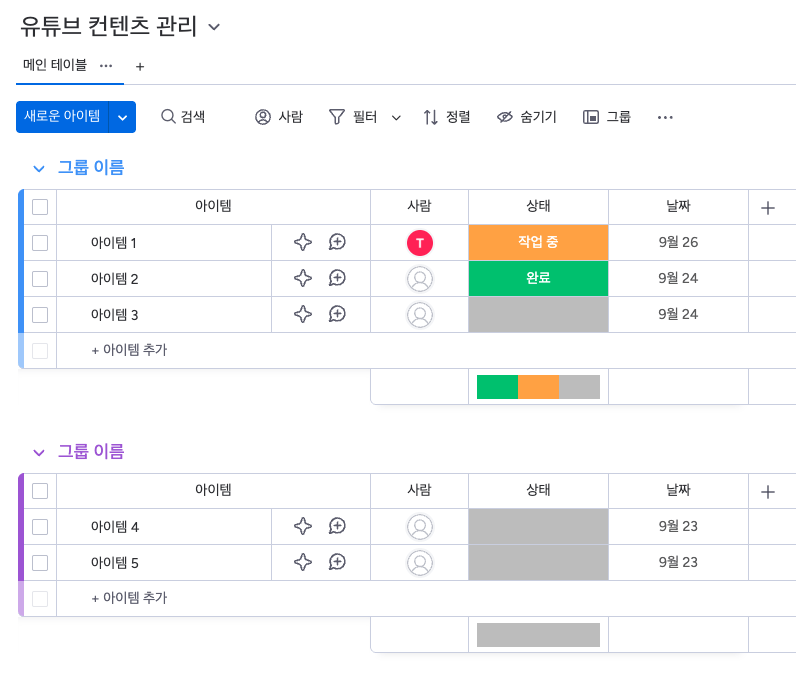
✅ 먼데이닷컴 보드 유형
먼데이닷컴은 세 가지 보드 유형을 지원하며, 협업 형태에 맞게 설정하여 활용할 수 있습니다.
- 메인 보드: 계정에 가입한 팀원이라면 누구나 접근 가능
- 비공개 보드: 보드에 초대된 멤버에 한해 접근 가능
- 공유가능한 보드: 기업 외부 인원을 ‘게스트’로 초대 가능
✅ 먼데이닷컴 보드 구조
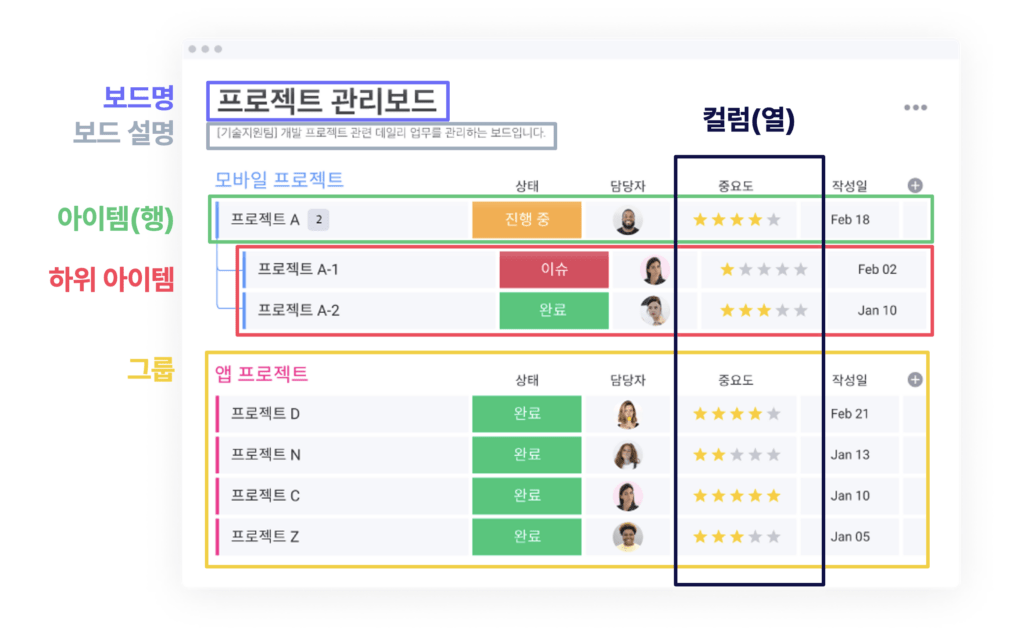
3. 그룹 생성
이제 그룹을 생성해보겠습니다. 그룹은 보드의 행(Row)에 해당하는 아이템들을 체계적으로 묶어 관리할 수 있는 기능입니다.
예를 들어, 월별로 구분하거나, 업무 진행 상태(진행 예정, 진행 중, 완료)에 따라 나누는 등 업무 특성에 맞게 그룹을 설정할 수 있습니다.
- 그룹 생성 방법
① 보드명 아래 [ ⌄ ] 클릭 – ➁ [ 아이템들의 새 그룹 ] – ③ 그룹 이름 설정
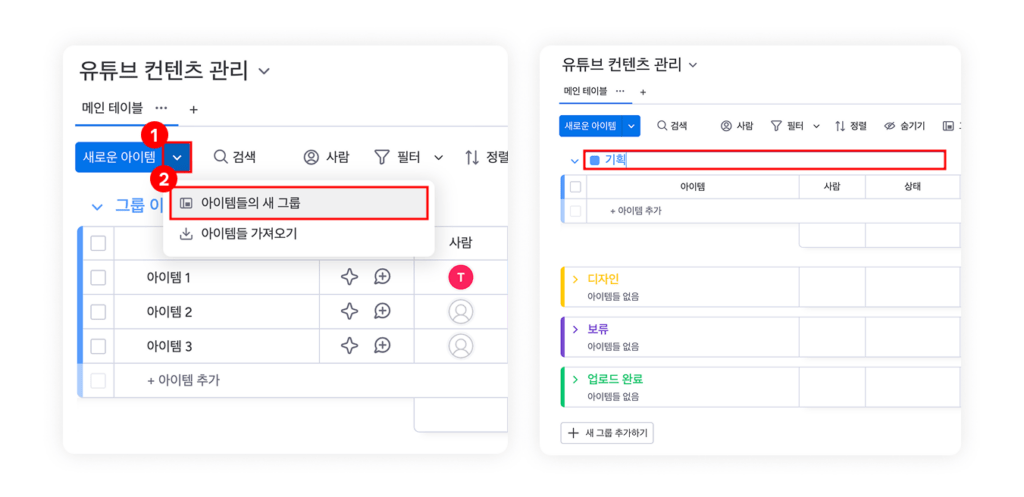
📌 CHECK POINT ㅣ 그룹명에 커서를 올리면, 그룹명 좌측 점 세개 [···] 아이콘이 표시됩니다. 아이콘을 클릭하여 그룹 이름 변경, 색상 지정, 복제, 삭제, 보관 등의 설정이 가능합니다.
4. 아이템 생성
이어서 아이템을 추가해 보겠습니다. 아이템은 그룹 내 행(Row)에 해당하며, 업무 유형에 따라 개별 태스크나 프로젝트 등을 아이템으로 정의할 수 있습니다. 쉽게 말해 To-do List와 유사한 개념으로 이해하시면 됩니다.
업무에 맞게 처리해야 할 태스크를 아이템으로 등록하거나, 프로젝트의 세부 단계를 아이템으로 정의하여 보다 체계적으로 활용할 수 있습니다.
- 아이템 생성 방법
① 보드명 아래 [ 새로운 아이템 ] 클릭 시, 새로운 아이템 생성 – ➁ 아이템명 설정
① 그룹 하단 [ + 아이템 추가 ] 클릭하여 아이템 이름 설정

📌 CHECK POINT ㅣ 아이템은 자유롭게 추가, 편집, 삭제할 수 있으며, 클릭만으로도 손쉽게 수정이 가능합니다. 또한, 좌측의 체크박스를 클릭하면 아이템 복제, 내보내기, 보관, 삭제 등의 기능을 사용할 수 있습니다.

5. 하위 아이템 생성
하위 아이템은 메인(상위) 아이템에 속하는 개념으로, 업무를 더 세분화하여 관리할 수 있도록 지원하는 기능입니다. 프로젝트의 세부 단계나 세밀한 태스크까지 체계적으로 기록하고 추적할 수 있습니다.
- 하위아이템 생성 방법
① 아이템 명 좌측 [ > ] 클릭 시, 하위아이템 생성 – ➁ 하위 아이템명 설정
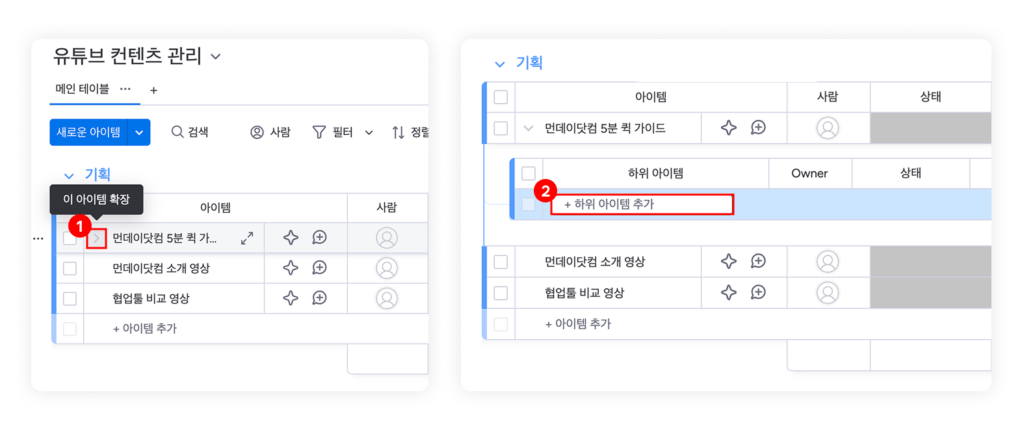
📌 CHECK POINT ㅣ ‘메인(상위) 아이템 요약’ 기능을 사용하여 상위 아이템에서 하위 아이템 데이터를 취합하여 볼 수 있습니다.
• 아이템 요약: 컬럼명 우측 화살표 ➡ 설정 ➡ 상위 아이템에 요약 표시
6. 컬럼 추가
아이템과 하위 아이템을 생성하여 업무를 등록했다면, 이제 컬럼을 추가하여 업무 데이터를 기록할 차례입니다. 컬럼은 아이템(업무)의 내용과 데이터 값을 표시하는 보드 요소로, 보드의 세로 열(Column)에 해당합니다.
필요에 따라 컬럼을 자유롭게 커스터마이즈할 수 있어, 팀과 업무에 최적화된 업무 공간을 구성할 수 있다는 점이 먼데이닷컴의 가장 큰 장점입니다. 40여 가지의 컬럼 유형을 지원하여 아이템의 데이터를 다양한 방식으로 표현할 수 있습니다. 컬럼을 활용하여 업무 및 프로젝트 내용을 손쉽게 시각화하고, 관련된 모든 정보를 보다 직관적으로 파악해 보세요.
- 컬럼 추가 방법
① 보드 우측 [ + ] 컬럼 추가 버튼 클릭 – 컬럼 선택

📌 CHECK POINT ㅣ 컬럼은 보드별 최대 200까지 생성이 가능하며, 컬럼 창에서 [ 더 많은 컬럼 ] 버튼 클릭 시, 먼데이닷컴이 제공하는 컬럼 유형을 한눈에 확인할 수 있습니다. 담당자, 상태, 마감일, 우선순위 등 필요한 데이터를 자유롭게 표시하여, 업무 구조를 맞춤형으로 설계하고 핵심 정보를 한눈에 파악해보세요.
컬럼을 추가하여 데이터를 입력하면, 아래 보드와 같이 업무 공간을 구성할 수 있습니다.
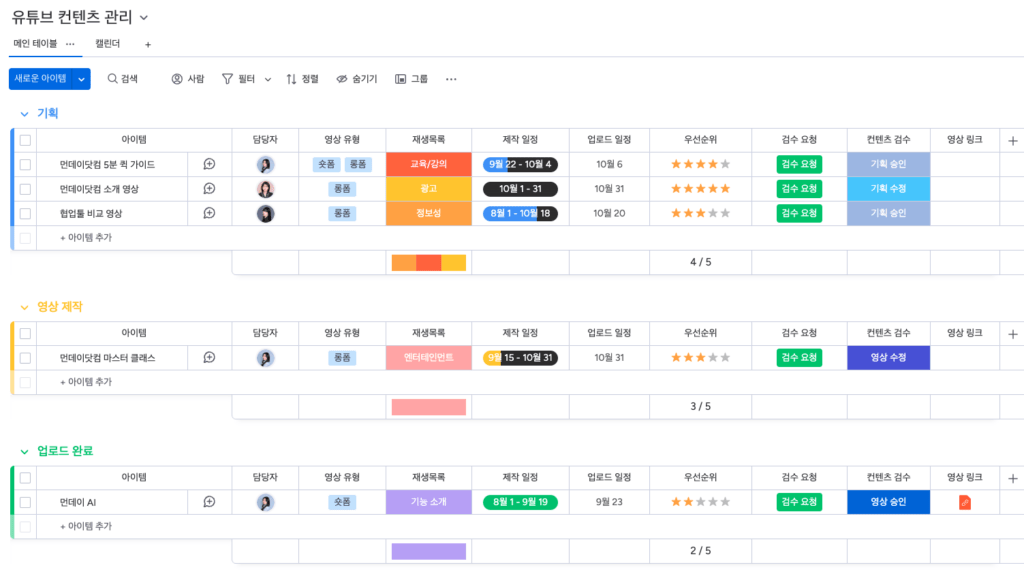
✅ 대표적인 컬럼 유형
- 사람: 담당자 혹은 담당팀을 배정할 수 있습니다.
- 상태: 라벨의 색상과 텍스트를 커스터마이즈하여 상태를 시각적으로 관리할 수 있습니다. (e.g. 진행상황, 우선순위 등)
- 드롭다운: 라벨의 텍스트를 커스터마이즈하여 드롭다운 목록을 생성할 수 있습니다. (다중 선택 가능)
- 날짜: 시작일, 마감일 등 날짜를 기입할 수 있습니다.
- 타임라인: 업무 기간 (시작일 – 마감일)과 마일스톤을 기입할 수 있습니다.
- 텍스트/긴텍스트: 비고, 메모, 주석 등 텍스트를 기입할 수 있습니다.
- 숫자: 소요 시간, 금액 등 숫자 및 단위를 기입할 수 있습니다.
- 파일: 산출물, 관련 파일을 업로드할 수 있습니다. 컴퓨터, Google Drive, One Drive, Dropbox에 업로드된 파일을 가져올 수 있습니다.
- 수식: 엑셀과 유사하게 숫자 컬럼의 데이터로 연산이 가능합니다.
- 이메일: 고객사, 협력사, 팀원 등의 이메일 주소를 기입할 수 있습니다.
- 보드 연결: 다른 두 보드의 아이템(행) 간 연결이 가능합니다.
7. 뷰 타입 추가
뷰(보기) 타입은 보드의 입력된 데이터를 다양한 방식으로 시각화 할 수 있는 기능입니다.
클릭 한번으로 뷰가 자동 생성되며, 타 협업툴 대비 다양한 유형의 뷰 타입을 지원하여, 여러 관점에서 업무를 파악할 수 있다는 장점이 있습니다.
- 뷰 타입 추가 방법
① 보드명 하단 [ + ] 보기 추가 버튼 클릭 – 뷰 타입 선택
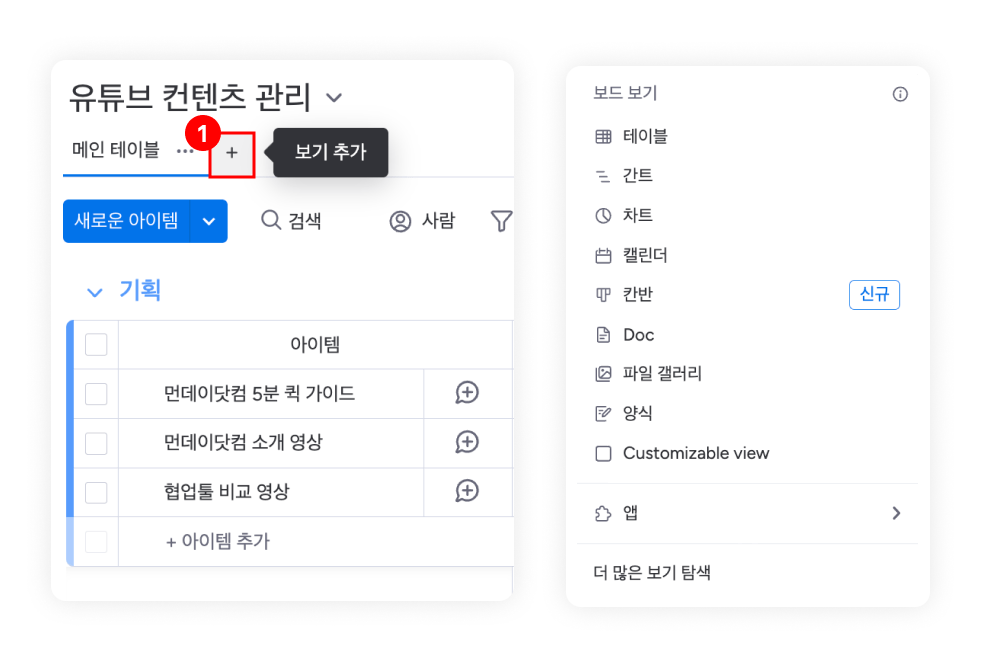
앞서 생성한 보드에서 뷰 타입을 추가하면, 아래와 같이 뷰가 구성되어 데이터 확인이 가능합니다.
뷰 타입에 대한 자세한 정보는 다음 포스팅을 참고해 주세요 >> 먼데이닷컴 사용법: 뷰(보기) 타입 파헤치기 🔍
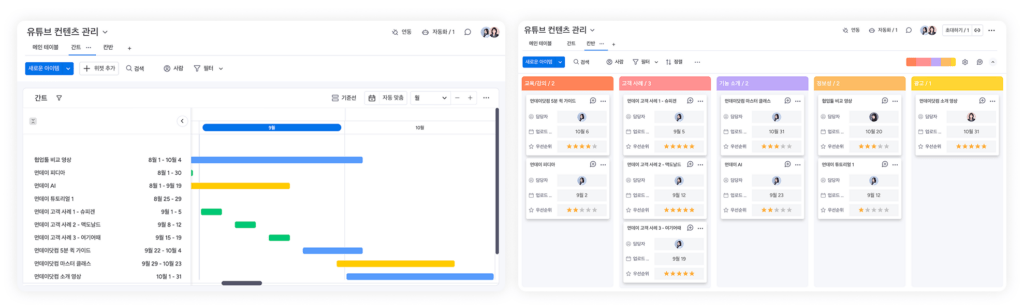
좌: 간트 / 우: 칸반
✅ 먼데이닷컴 뷰 타입 사용 Tip
보드 기본값 설정
기본적으로 모든 보드는 ‘메인 테이블’이 기본값으로 설정되어있습니다. 즉, 해당 보드를 클릭하면 처음으로 표시되는 화면이 메인 테이블입니다. 메인 테이블이 아닌 특정 뷰 타입을 보드 기본값으로 변경하는 것도 가능합니다.
- 설정 방법: [해당 뷰 타입 이름] – [우측 점 세개] – [보드 기본값으로 설정]
뷰 타입 잠금
특정 요구 사항에 맞게 필터링해두었거나 뷰 타입 설정값을 유지하고 싶은 경우 뷰 타입 잠금을 설정해 보세요. 다른 사람이 변경하지 못하도록 내가 생성한 뷰를 잠금 처리할 수 있습니다.
- 설정 방법: [해당 뷰 타입 이름] – [우측 점 세개] – [보기 잠금]
8. 연동 및 자동화 생성
보드 구성을 완료했다면, 업무를 보다 효율적으로 진행할 수 있도록 외부 서비스와 연동하고 자동화 기능을 설정해 보겠습니다.
- 연동 및 자동화 생성 방법
① 보드 우측 상단 [ 연동 ] 혹은 [ 자동화 ] 클릭 후 설정

✅ 자동화
자동화는 반복적인 업무를 사전에 정의된 시나리오에 따라 자동으로 수행하도록 지원하는 기능입니다.
예를 들어, 마감 기한 전에 담당자에게 알림을 전송하거나, 상태가 변경될 때 알림을 발송하고, 새로운 담당자를 자동으로 할당하는 등의 작업을 설정할 수 있습니다. 이를 통해 불필요한 수작업을 줄이고, 시간과 리소스를 절약하며 더욱 효율적인 업무 진행이 가능합니다.
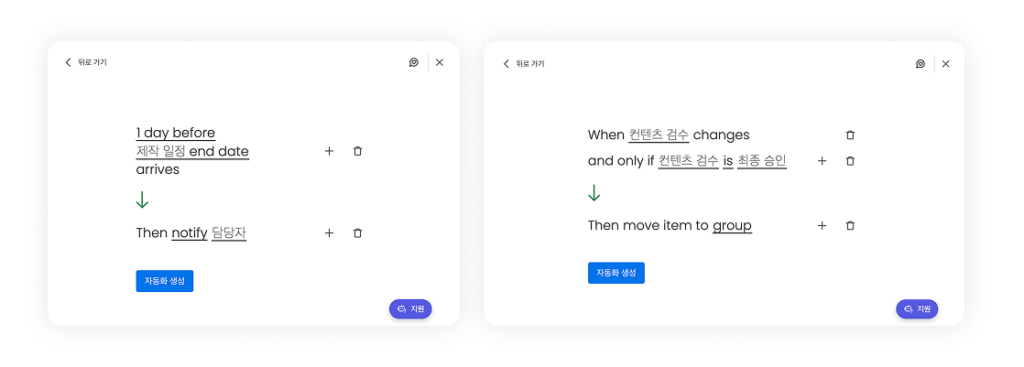
자동화 설정 예시
- 제작 일정 마감 하루 전 담당자에게 알림 발송
- 컨텐스 검수 컬럼 라벨값이 최종 승인으로 변경 시, 그룹 이동 (영상 제작 > 업로드 완료)
✅ 연동
연동 기능은 외부 서비스를 먼데이닷컴과 통합하여 함께 활용할 수 있도록 지원합니다.
G Suite, Slack, MS Office, Jira, Salesforce 등 팀에서 자주 사용하는 툴과 양방향으로 동기화하여, 변경 사항을 즉시 파악하고 업무 현황을 실시간으로 공유할 수 있습니다. 이를 통해 여러 툴을 오가며 발생하는 비효율을 줄이고, 하나의 플랫폼에서 협업을 일원화할 수 있다는 점이 큰 장점입니다.
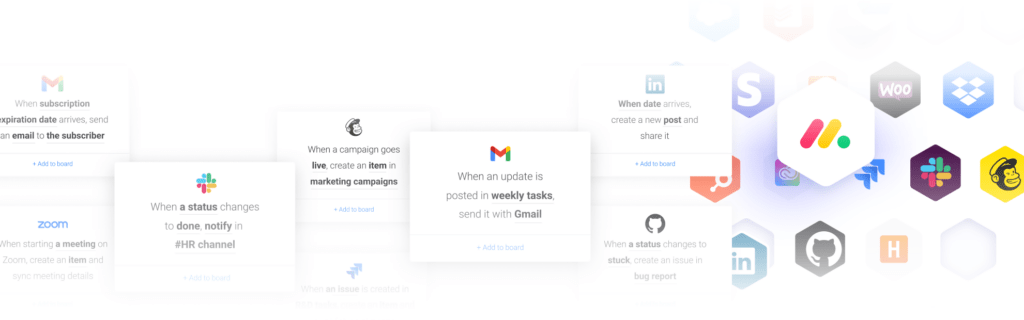
9. 팀원 초대 및 업데이트
업무 공간 구성을 마쳤다면, 함께 협업할 팀원을 초대하여 업무를 진행해 주세요.
- 팀원 초대 방법
① 보드 우측 상단 [ 초대하기 ] – 계정에 가입한 팀원: 이름 입력하여 초대
① 보드 우측 상단 [ 초대하기 ] – 계정에 가입하지 않은 팀원: 이메일 입력하여 초대

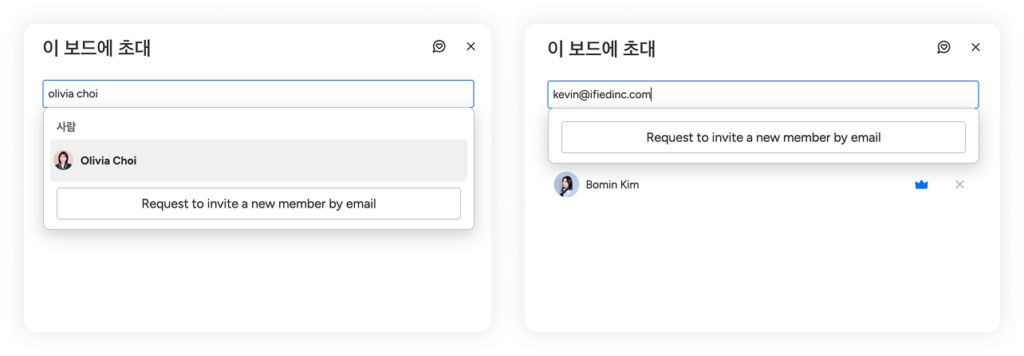
✅ 업데이트
업데이트는 업무 단위로 소통할 수 있는 행(Task)별 공간으로, 업무 관련 커뮤니케이션을 기록하고 공유할 수 있는 기능입니다. 각 아이템명 우측에 있는 말풍선 아이콘을 클릭하면 업데이트 창이 활성화되며, 이를 통해 업무(아이템)와 관련된 커뮤니케이션을 자유롭게 이어갈 수 있습니다.
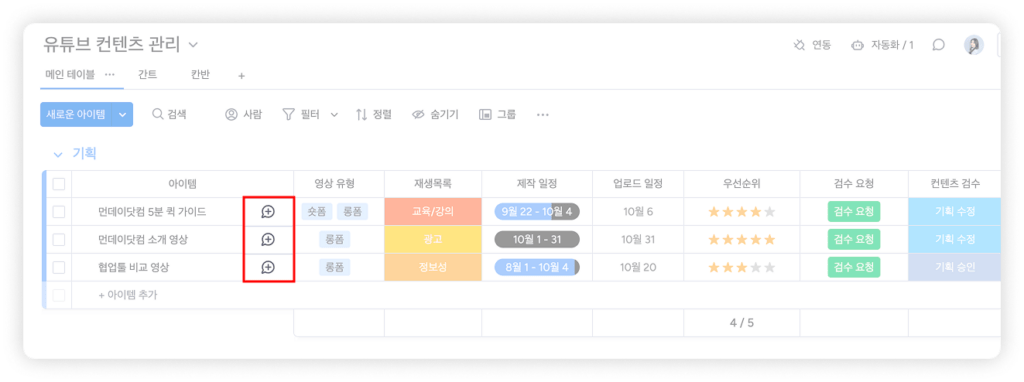
또한, @멘션 기능을 활용하면 팀 전체 혹은 특정 팀원에게 빠르게 알림을 보낼 수 있어 원활한 협업이 가능합니다. 업데이트에는 텍스트뿐 아니라 산출물 및 관련 자료를 함께 업로드할 수 있어, 업무 맥락을 명확하게 남기고, 필요한 정보를 한곳에서 확인할 수 있습니다.
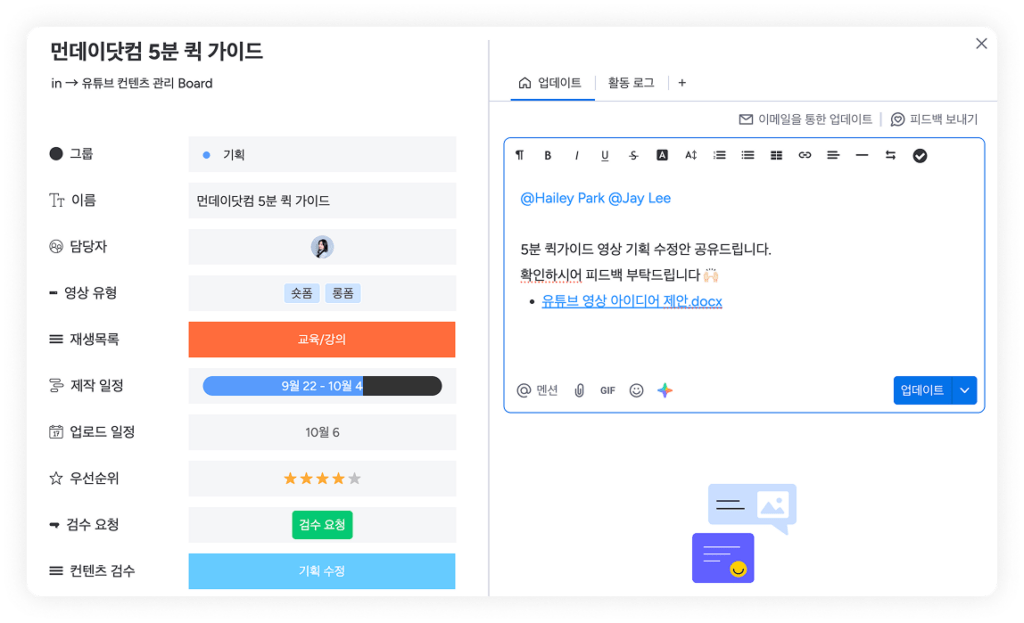
지금까지 먼데이닷컴을 간단하게 시작하는 방법을 함께 살펴보았습니다.
본 가이드를 통해 업무 공간을 구성하고, 팀에 맞는 협업 환경을 만들어 보시기 바랍니다.
[함께 읽으면 좋은 글] 생산성 향상을 위한 업무 관리 템플릿 BEST 5
🎬 5분 퀵가이드 영상
저희 아이파이드 고객분들께는 사용자 가이드와 튜토리얼 등 다양한 유용한 자료를 제공하여,
원활한 도입과 활용을 지원하고 있습니다. 먼데이닷컴 도입을 고려하고 계시다면, 아이파이드로 문의해 주시기 바랍니다.
업무 프로세스 진단부터 효율화를 위한 전문 컨설팅까지.
고객의 Pain Point를 이해하고, 업무 시나리오에 최적화된 맞춤형 End-to-End 솔루션을 제공해드립니다.